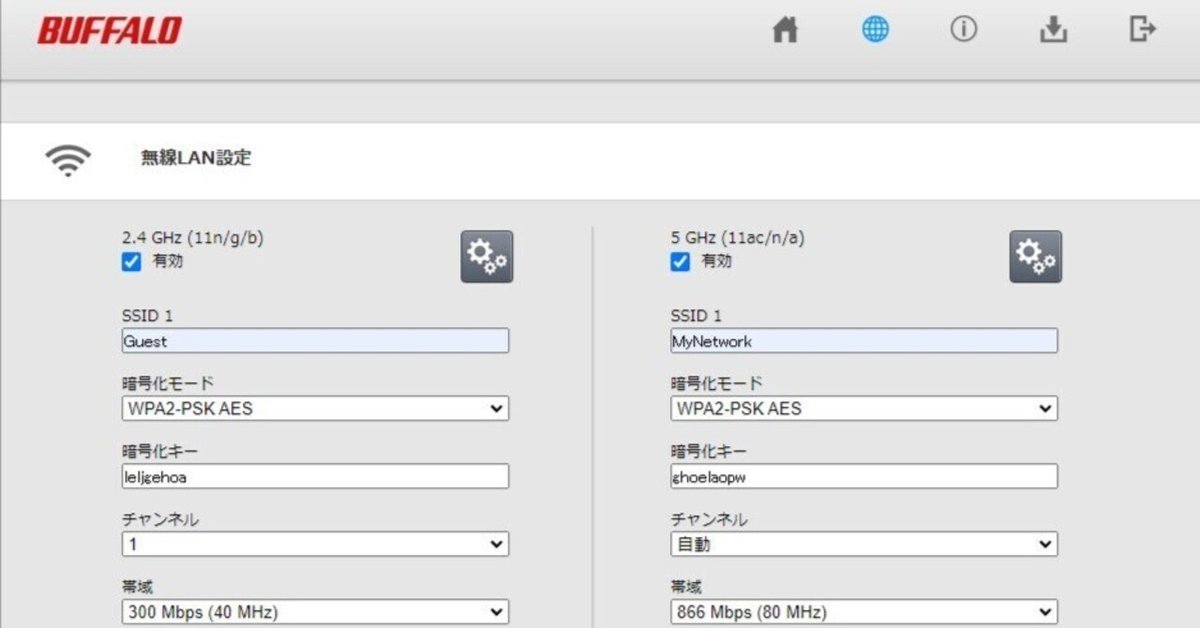
WiFiルーターのパスワード変更方法 ~不正アクセスを防ごう~
Wifiルーターを購入したらすぐにパスワードを変更しよう。また、購入後パスワードを変更せずに使っている人はこの記事を読んだらすぐに変更しよう。
変更すべきパスワードは以下の二つ。
WiFiのパスワード
Wifiルーターの管理パスワード
WiFiルーターへのアクセス方法
WiFiルーターのパスワード変更はWiFiルーターにアクセスして行う。
ブラウザのアクセスバーにWiFiルーターのIPアドレスを入力して検索すると設定画面が表示される。なお、ルーターのIPアドレスはメーカーによって異なる。以下バッファローのWiFiルーターを例に説明していく。

以下の画像はバッファローWiFiルーターのログイン画面(初期パスワードは付属の書類に記載)。
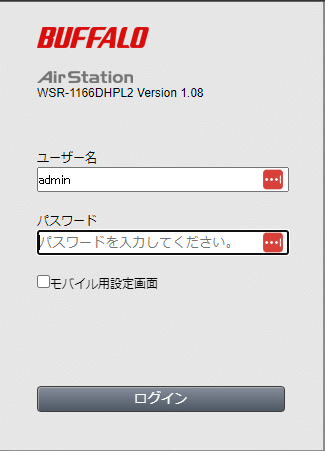
WiFiのパスワード変更
ログインすると以下の画面が表示されるので、無線LANを選択する。

すると以下の画面が表示される。暗号化キーを書き換えて設定を選択すればWiFiのパスワードは変更完了。
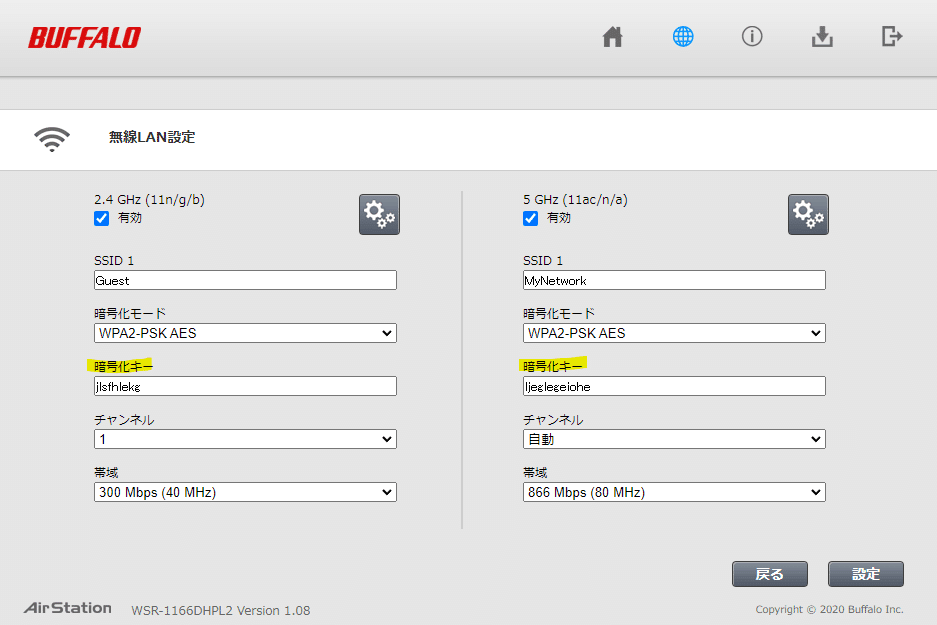
Wifiルーターの管理パスワード変更
次にWifiルーターにログインする時に使う「Wifiルーターの管理パスワード」を変更する。まずはホーム画面に戻り、右下の詳細設定を選択する。
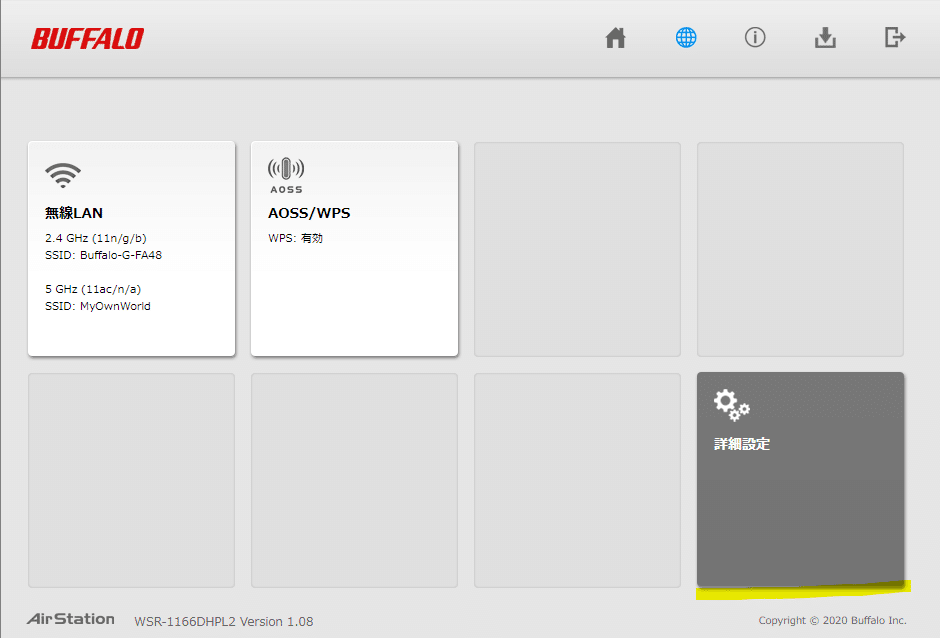
すると設定一覧が表示されるので、「管理」→「システム設定」へと進み、「管理パスワード」の入力欄に新しいパスワードを入力して「設定」を選択すれば完了。

WiFiルーター購入後にやるべきことは以上。これだけでもやっておけば不正アクセスのリスクは軽減されるはずだ。
その他設定
使っていないWiFiの停止:最近のWiFiルーターはデュアルバンド対応機種がほとんど。デュアルバンド対応機種は初期設定で2本のWiFiをだしているので、1本しか使わない場合は、もう1本を止めることができる。
送信出力の変更:初期設定だと送信出力が100%になっている。通信品質に影響がなければ下げたほうが、機器の負担が減るし、通信範囲が狭くなるのでセキュリティーも高まる。私の場合は最低設定の25%に落としても通信品質に影響がなかった。
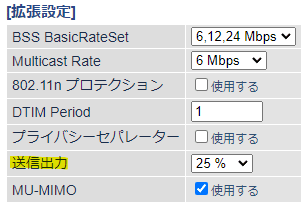
この記事が気に入ったらサポートをしてみませんか?
